Excel表格计算及格率的方法
来源:网络收集 点击: 时间:2024-03-27【导读】:
下面跟大家介绍一下,如何应用Excel 表格中的函数计算及格率。工具/原料morewps方法/步骤1/7分步阅读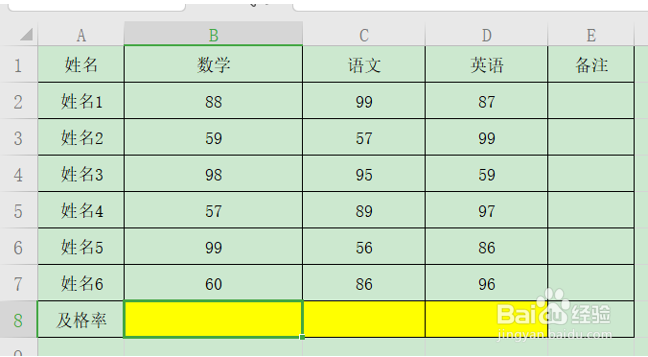 2/7
2/7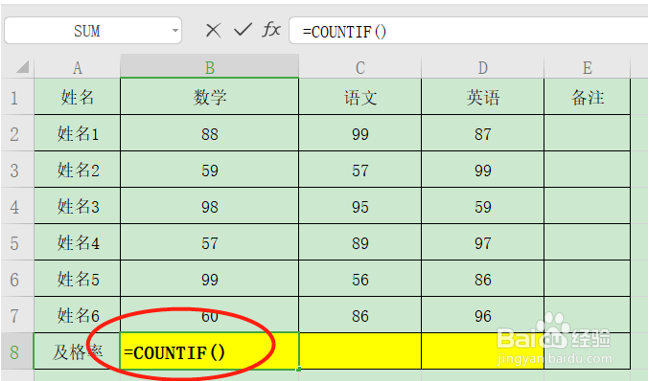 3/7
3/7 4/7
4/7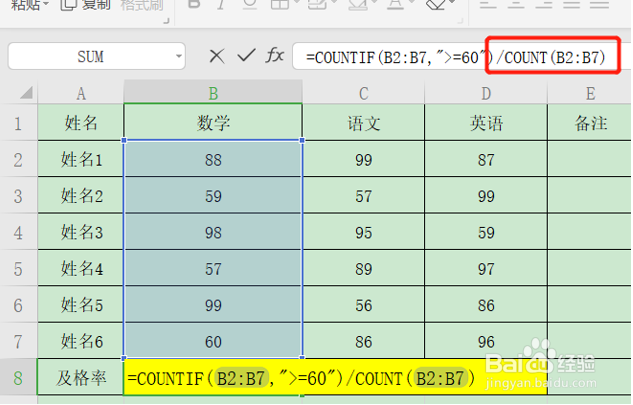 5/7
5/7 6/7
6/7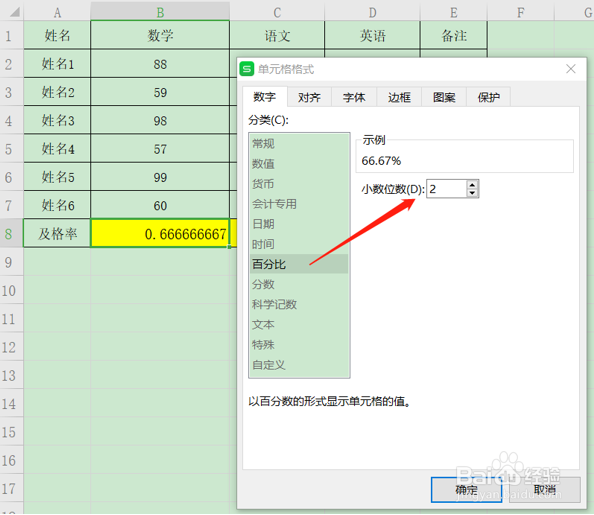 7/7
7/7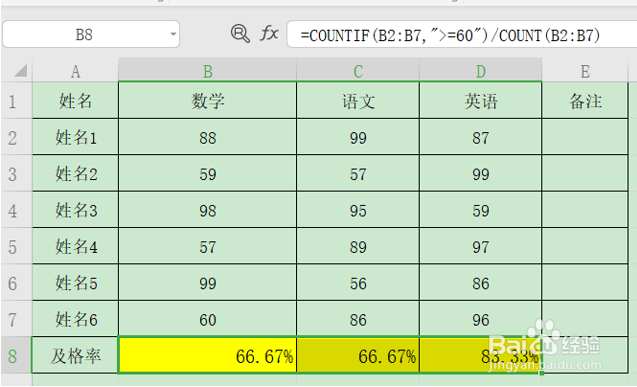 WPS
WPS
例如,我们要统计下表中的各科成绩计算耍晃相应的及格率:
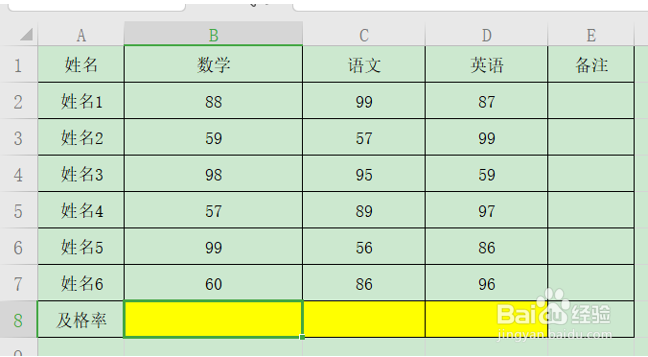 2/7
2/7首先,先在单元格B8中输入COUNTIF公式(统计及格人数的函数),这是对指定区域中符合指定条件的单元格计数的一个函数。Countif函数的语法规则是:countif(range,criteria)
range参数:要计算其中非空单元格数目的区域。
criteria参数:以数字、表达式或文本形式定义的条件:
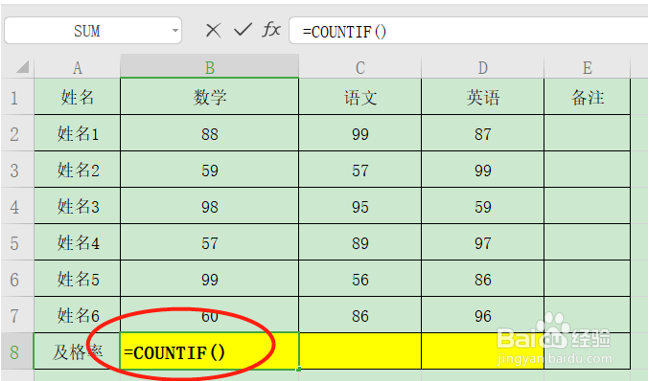 3/7
3/7在公式括号内选择要统计的区域,和输入条件”=60”(成绩大于等于60分),countif函数统计及格的人数:
 4/7
4/7完成函数=COUNTIF(B2:B7,”=60″),再输入”/”(表格除号),注意:条件参数:成绩大于等于60分需要加引号,否则会羞慎提示公式错误,
紧接着在除号后面输入函数公式COUNT=(区域),计算参数列表中的数字项的个数,这里用来统计总人数,如下图:
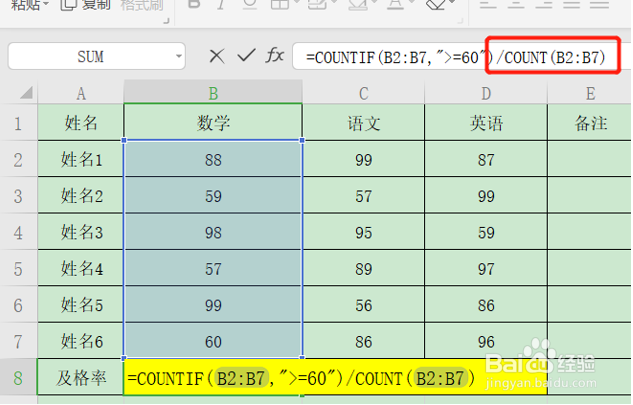 5/7
5/7当最后一步count函数输入完成,按回车键返回计算结果显示结果如下图所示返回值是小数点:
 6/7
6/7为了更直观的表现及格率,我们可以把B8单元格的格式更改为百分比格式设置,单击右键在单元格式中选择如下:
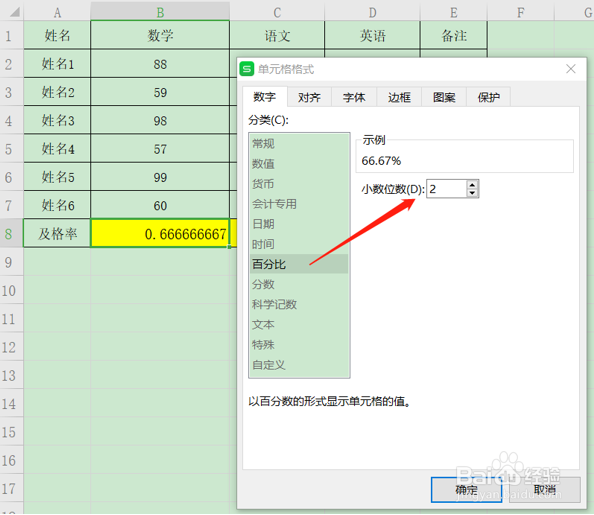 7/7
7/7最后然后将鼠标移动到B8单元格右下角,当光标呈“+”字型时按住鼠标左键往右拖拽单元格复制公式到D8单元格,贪处段同时计算出语文和英语的成绩及格率.结果如下:
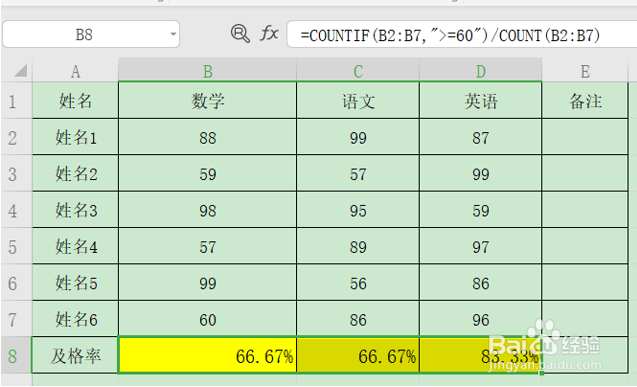 WPS
WPS 版权声明:
1、本文系转载,版权归原作者所有,旨在传递信息,不代表看本站的观点和立场。
2、本站仅提供信息发布平台,不承担相关法律责任。
3、若侵犯您的版权或隐私,请联系本站管理员删除。
4、文章链接:http://www.1haoku.cn/art_367230.html
上一篇:驴族不能不走的11条嵩山线路
下一篇:怎么评价康师傅冰红茶热带风味的味道
 订阅
订阅